Cách Loại bỏ Chế độ Bảo vệ Ghi trên Thẻ nhớ
23/02/2025
Nội dung bài viết
Bài viết này hướng dẫn chi tiết cách xóa trạng thái "Chỉ Đọc" trên thẻ nhớ SD, giúp bạn dễ dàng lưu trữ dữ liệu mới. Hầu hết thẻ nhớ SD đều có khóa trượt để kích hoạt hoặc vô hiệu hóa chế độ “bảo vệ ghi”. Nếu thẻ nhớ của bạn bị khóa do cài đặt chống ghi trên máy tính, bạn có thể sử dụng Windows hoặc Mac để giải quyết.
Hướng dẫn từng bước
Vô hiệu hóa chế độ chống ghi bằng khóa trượt trên thẻ nhớ

Đặt thẻ nhớ SD đúng cách. Đặt thẻ nhớ SD trên bề mặt phẳng với nhãn hướng lên trên. Điều này giúp bạn dễ dàng xác định vị trí khóa trượt.
- Nếu sử dụng thẻ nhớ SD cỡ nhỏ (micro hoặc mini), hãy lắp thẻ vào bộ chuyển đổi và đặt bộ chuyển đổi trên mặt phẳng với nhãn hướng lên.

Xác định vị trí khóa trượt. Khóa trượt thường nằm ở góc trên bên trái của thẻ nhớ SD.
- Khóa trượt là một thanh nhỏ màu trắng hoặc xám, nằm dọc theo cạnh trái của thẻ.

Mở khóa thẻ nhớ SD. Đẩy khóa trượt về phía các điểm tiếp xúc ở mặt sau của thẻ. Thao tác này sẽ vô hiệu hóa chế độ chống ghi, cho phép bạn tự do lưu trữ dữ liệu mới vào thẻ.
Vô hiệu hóa chế độ chống ghi bằng máy tính Windows
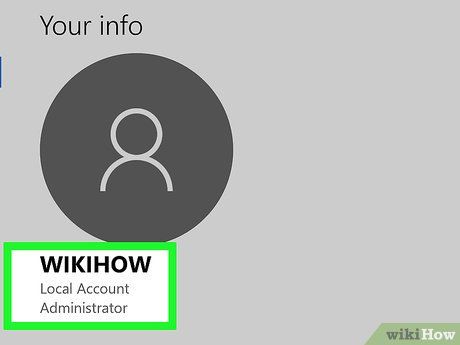
Đảm bảo bạn đang sử dụng tài khoản quản trị viên. Bạn cần đăng nhập bằng tài khoản quản trị để truy cập công cụ Disk Partition, giúp gỡ bỏ chế độ chống ghi trên thẻ nhớ SD.
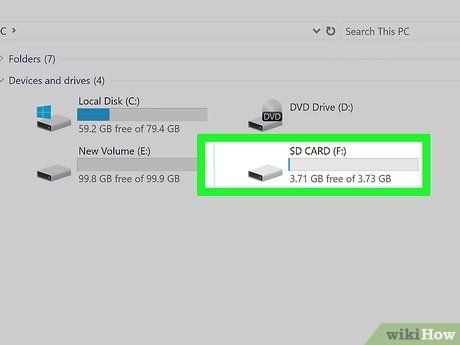
Cắm thẻ nhớ SD vào máy tính. Nếu máy tính có khe đọc thẻ, hãy cắm thẻ với phần tiếp xúc hướng vào trong và nhãn thẻ hướng lên.
- Nếu máy tính không có khe đọc thẻ, hãy sử dụng đầu đọc thẻ nhớ SD qua cổng USB.
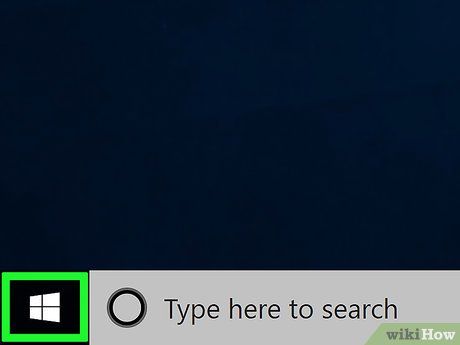
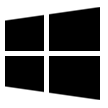
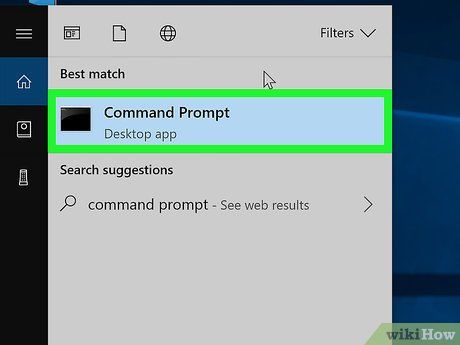 Khởi động Command Prompt.command prompt
Khởi động Command Prompt.command prompt Command Prompt
Command Prompt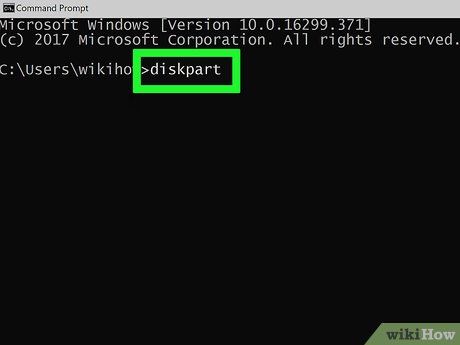
Nhập lệnh Disk Partition. Gõ diskpart vào Command Prompt, sau đó nhấn ↵ Enter.
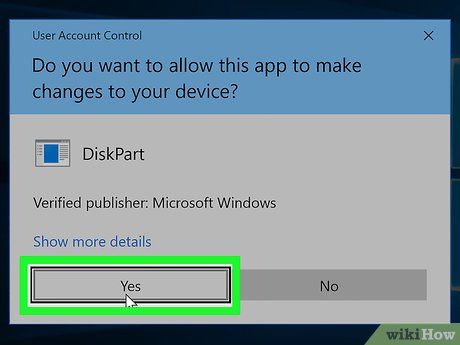
Nhấp vào Yes khi được hỏi. Thao tác này xác nhận lựa chọn của bạn và mở cửa sổ Disk Partition, tương tự như một cửa sổ Command Prompt mới.
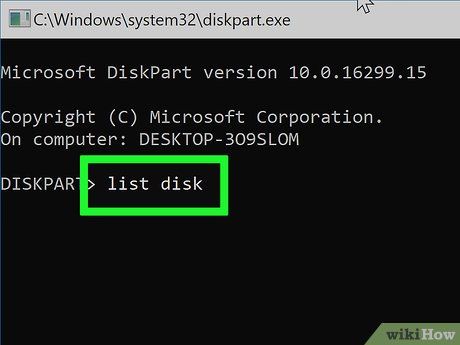
Hiển thị danh sách các ổ đĩa trên máy tính. Nhập list disk và nhấn ↵ Enter.
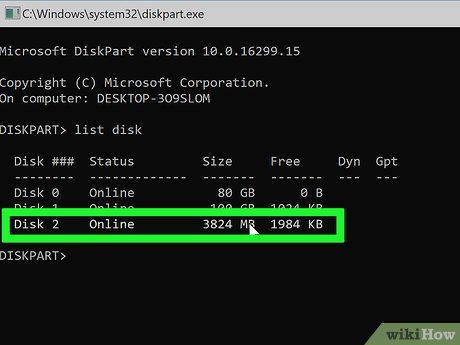
Xác định số thứ tự của thẻ nhớ SD. Tìm thẻ nhớ SD bằng cách so sánh dung lượng hiển thị trong cột "Size" (Dung lượng) với bộ nhớ của thẻ. Số bên cạnh chữ "Disk" (Ổ đĩa) trong cột ngoài cùng bên trái chính là số thứ tự của thẻ.
- Ví dụ, nếu Disk 3 có dung lượng khớp với thẻ nhớ SD của bạn, số "3" chính là số thứ tự của thẻ.
- Ổ đĩa đầu tiên (Disk 0) luôn là ổ cứng chính của máy tính.

Chọn thẻ nhớ SD. Nhập select disk number, thay "number" bằng số thứ tự của thẻ nhớ SD, sau đó nhấn ↵ Enter. Đây là bước yêu cầu công cụ Disk Partition thực hiện lệnh tiếp theo trên thẻ của bạn.
- Ví dụ, nếu thẻ nhớ SD của bạn là "Disk 3", hãy nhập select disk 3.

Xóa thuộc tính "chỉ đọc". Nhập attributes disk clear readonly và nhấn ↵ Enter. Thông báo "Disk attributes cleared successfully" (Thuộc tính đĩa đã được xóa thành công) xuất hiện, cho biết thẻ nhớ SD của bạn đã được mở khóa chế độ chống ghi.
Vô hiệu hóa chế độ chống ghi bằng máy tính Mac
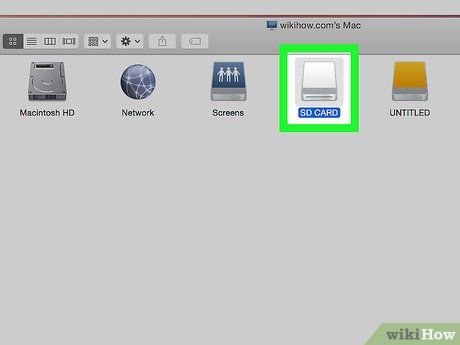
Cắm thẻ nhớ SD vào máy tính Mac. Đầu tiên, hãy kết nối đầu đọc thẻ nhớ SD với cổng USB hoặc USB-C trên máy Mac, sau đó lắp thẻ vào đầu đọc.
- Nếu sử dụng dòng Mac cũ, máy tính có thể có khe cắm thẻ SD ở cạnh bên phải. Trong trường hợp này, hãy cắm thẻ với phần tiếp xúc hướng vào trong và nhãn thẻ hướng lên trên.
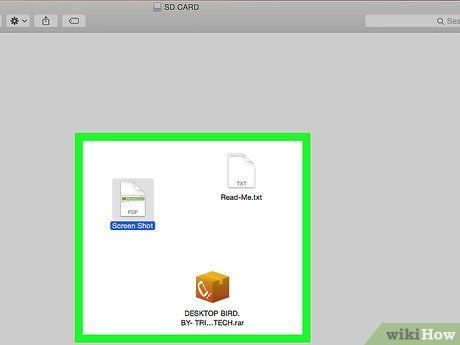
Kiểm tra tập tin chỉ đọc. Đôi khi, việc lưu một tập tin chỉ đọc có thể khiến toàn bộ thẻ nhớ SD bị khóa. Để kiểm tra, nhấp vào tập tin, chọn File, sau đó nhấp vào Get Info (Xem thông tin) và xem mục "Sharing & Permissions" (Chia sẻ và quyền hạn).
- Nếu tập tin ở chế độ chỉ đọc, bạn có thể chuyển nó sang chế độ "Đọc và Ghi" để xem liệu thẻ có được mở khóa hay không.
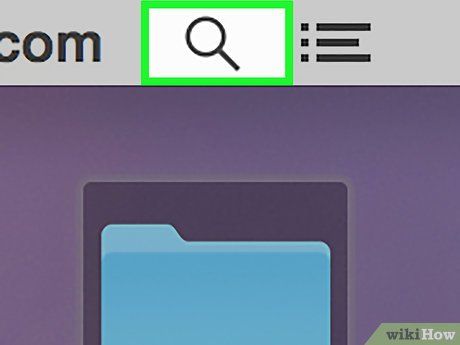

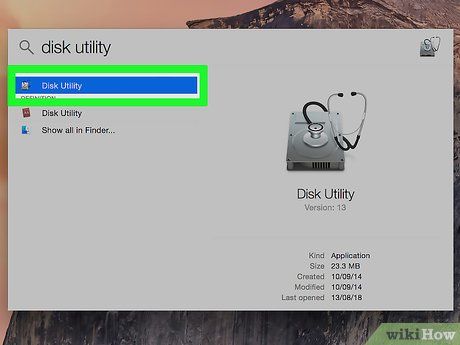
Mở Disk Utility (Tiện ích ổ đĩa). Nhập disk utility vào thanh tìm kiếm, sau đó nhấp đúp vào Disk Utility trong kết quả hiển thị.
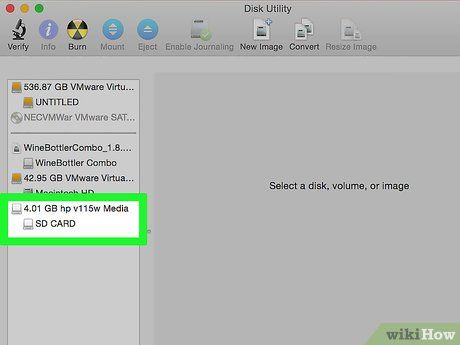
Chọn thẻ nhớ SD của bạn bằng cách nhấp vào tên thẻ ở góc trên bên trái cửa sổ Disk Utility.

Nhấp vào nút First Aid (Hỗ trợ) ở phía trên cửa sổ Disk Utility. Thao tác này sẽ kích hoạt First Aid để kiểm tra và sửa lỗi trên thẻ nhớ SD của bạn.
- Làm theo hướng dẫn trên màn hình trong quá trình First Aid hoạt động.
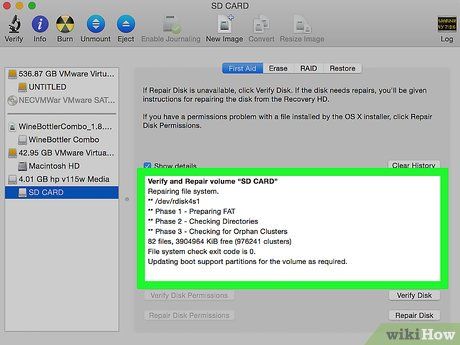
Cho phép First Aid quét và sửa lỗi trên thẻ nhớ SD. Nếu thẻ bị khóa do lỗi hệ thống, First Aid sẽ tự động khắc phục vấn đề này.
Lời khuyên hữu ích
- Sau khi vô hiệu hóa chế độ chống ghi, bạn có thể định dạng lại thẻ nhớ SD để xóa sạch dữ liệu và khôi phục trạng thái ban đầu của thẻ.
Lưu ý quan trọng
- Đôi khi, khóa trượt trên thẻ nhớ SD có thể bị lỏng và vô tình chuyển sang chế độ khóa khi lắp vào thiết bị. Nếu gặp tình trạng này, hãy cố định khóa trượt bằng keo hoặc cân nhắc thay thế thẻ nhớ SD mới.
Du lịch
Ẩm thực
Khám phá
Đi Phượt
Vẻ đẹp Việt Nam
Chuyến đi
Có thể bạn quan tâm

Chống muỗi Remos có thể sử dụng cho trẻ sơ sinh không?

8 Đánh Giá Chân Thành Nhất Về Trải Nghiệm Tại Amida Hair Salon

10 loại kem dưỡng mắt tốt nhất cho tuổi 30 được tin dùng hiện nay

Top 6 Bài soạn "Thực hành tiếng Việt trang 92" (Ngữ văn 6 - SGK Kết nối tri thức) xuất sắc nhất

5 Địa chỉ dạy guitar uy tín nhất TP. Thanh Hóa - Nơi ươm mầm tài năng âm nhạc


